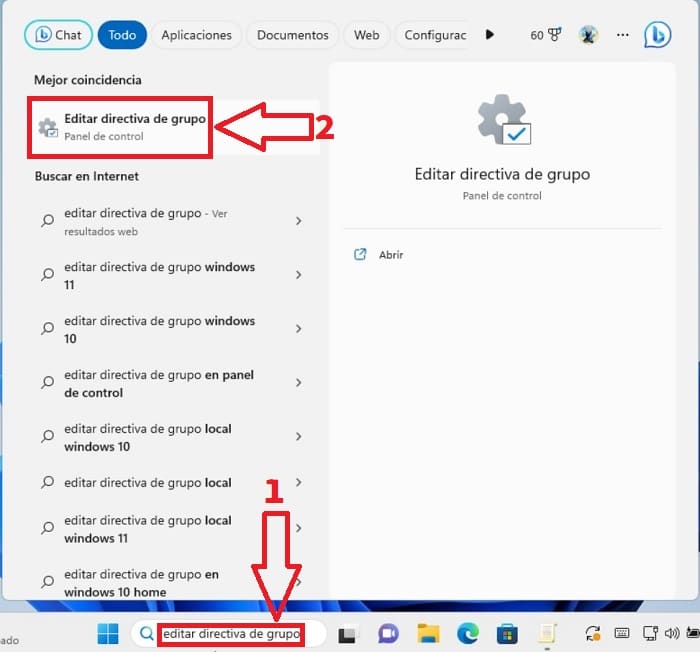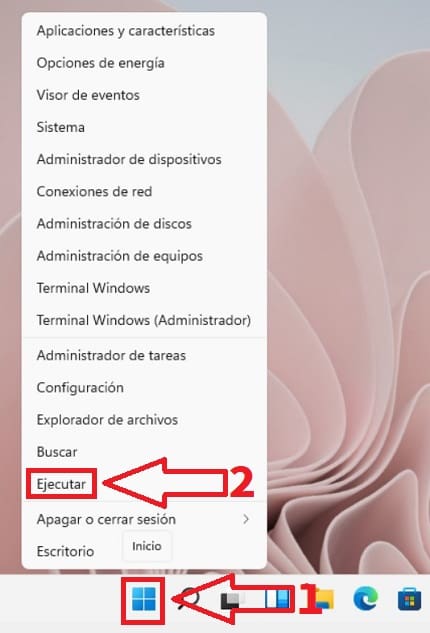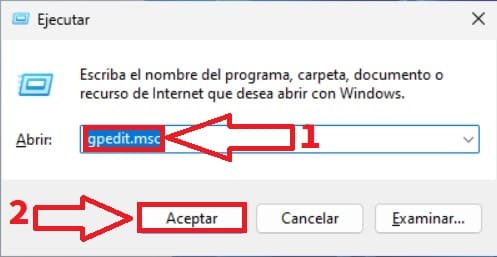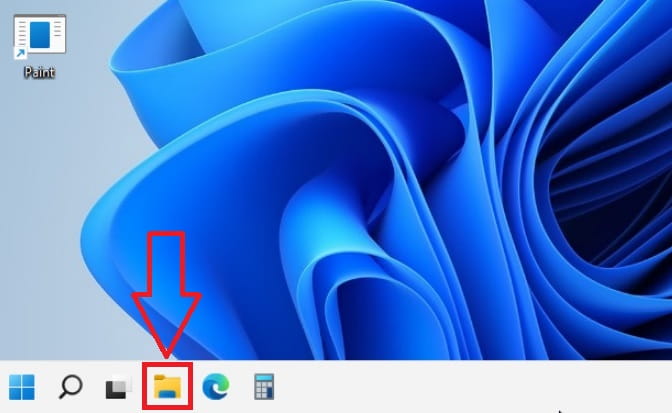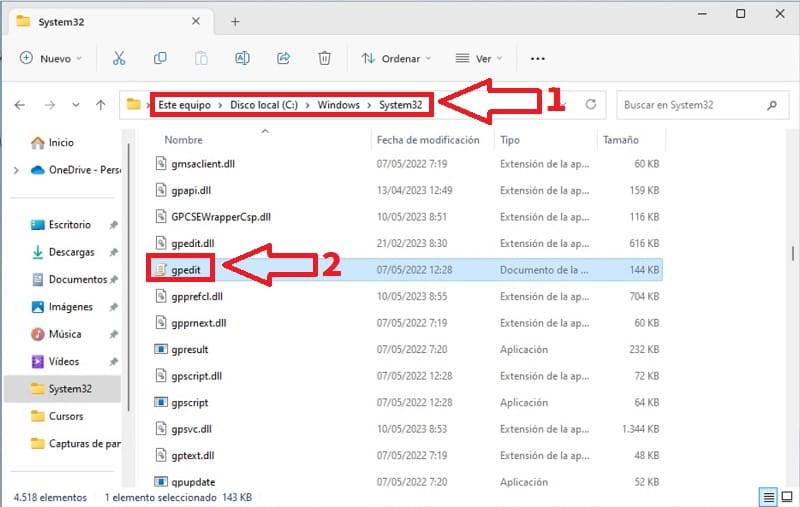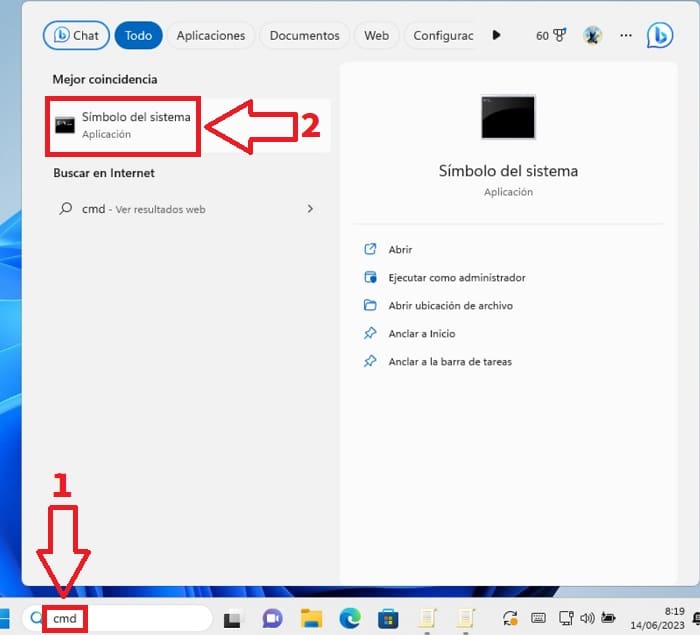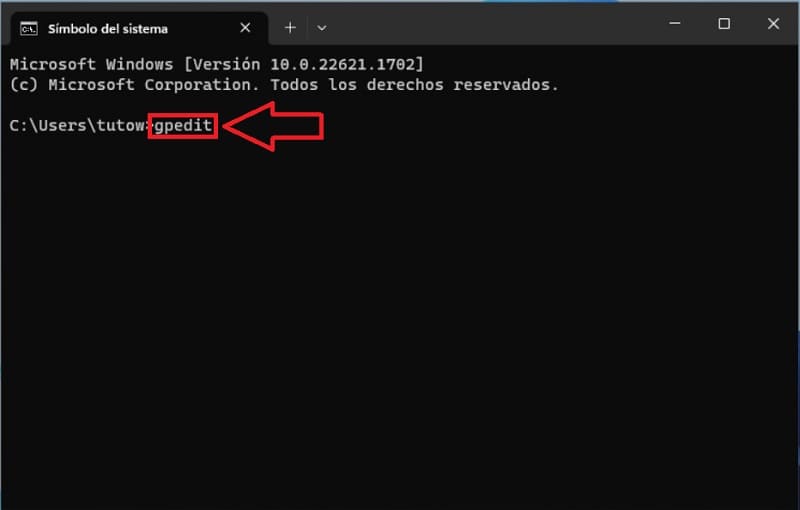¿Necesitas abrir el Editor de Directivas de Grupo Local en Windows 11 pero no sabes como hacerlo?. No te preocupes que a continuación te mostraremos 4 formas diferentes de acceder a este apartado de Windows de la manera más sencilla posible. Solo tienes que seguir las indicaciones de este artículo que con tanto cariño hemos redactado en TutoWin10.
Tabla De Contenidos
- 1 ¿Qué Es El Editor De Directivas De Grupo Local Y Para Qué Sirve En Windows 11?
- 2 Como Abrir Editor de Directivas de Grupo Local Desde El Buscador De Windows 11 2024
- 3 Como Acceder Al Editor de Directivas de Grupo Local Desde Ejecutar De Windows 11 2024
- 4 Entrar Al Editor De Directivas de Grupo Local Desde El Explorador De Archivos De Windows 11 2024
- 5 Abrir Editor De Directivas de Grupo Local Desde CMD En Windows 11 2024
¿Qué Es El Editor De Directivas De Grupo Local Y Para Qué Sirve En Windows 11?
En Windows 11, el Editor de Directivas de Grupo Local es una herramienta que permite a los administradores de sistemas gestionar y personalizar la configuración de una computadora o red mediante la aplicación de directivas de grupo. Las directivas de grupo son configuraciones y restricciones que se aplican a los usuarios y computadoras dentro de un dominio o una computadora local para controlar su entorno y comportamiento.
Esta herramienta brinda a los administradores un conjunto de opciones y configuraciones avanzadas que no están disponibles a través de la interfaz de usuario estándar de Windows. Permite establecer políticas de seguridad, configurar restricciones de usuario, administrar permisos, bloquear aplicaciones y configuraciones del sistema, entre otras opciones.
Con esta herramienta, los administradores pueden aplicar directivas a un solo equipo o a un grupo de equipos en una red local sin necesidad de configurar un servidor de dominio. Es especialmente útil en entornos de red pequeños o para usuarios avanzados que desean personalizar y restringir aún más su configuración de Windows 11.
Como Abrir Editor de Directivas de Grupo Local Desde El Buscador De Windows 11 2024
La forma más sencilla de acceder a este apartado es desde el buscador de la barra de tareas, por lo que solo tendremos que hacer lo siguiente:
- Acudimos al icono de búsqueda y escribimos «Editar Directiva de Grupo».
- Entraremos en la mejor coincidencia.
Como Acceder Al Editor de Directivas de Grupo Local Desde Ejecutar De Windows 11 2024
Otra forma sería desde Ejecutar por lo que tendríamos que seguir estos pasos:
- Hacemos clic con el botón derecho sobre Inicio.
- Luego le damos a «Ejecutar».
- Escribimos «GPEDIT.MSC».
- Le damos a «Aceptar» y listo.
Entrar Al Editor De Directivas de Grupo Local Desde El Explorador De Archivos De Windows 11 2024
Otra forma de hacerlo sería desde el Explorador de Archivos de Windows 11, por lo que tendríamos que acudir a esta herramienta en que se encuentra situada en la barra de tareas.
- Seguimos la siguiente ruta: C:\Windows\System32.
- Hacemos doble clic sobre el archivo GPEDIT.MSC.
Abrir Editor De Directivas de Grupo Local Desde CMD En Windows 11 2024
Otra forma de acceder a este apartado sería desde Símbolo del Sistema, por lo que tendríamos que seguir estos pasos:
- Hacemos clic en el icono de búsqueda.
- Luego escribimos «CMD» (sin comillas).
- Entramos en la mejor coincidencia.
Escribimos GPEDIT y pulsamos la tecla ENTER (INTRO dependiendo de como se diga en tu país).
Si aún albergas algún tipo de duda siempre puedes dejarme un comentario e intentaré responder lo antes posible. Te recuerdo que en PC a la izquierda o en la parte inferior de tu móvil tienes los distintos botones de redes sociales para compartir este contenido con otras personas.. ¡Gracias por tu tiempo!.